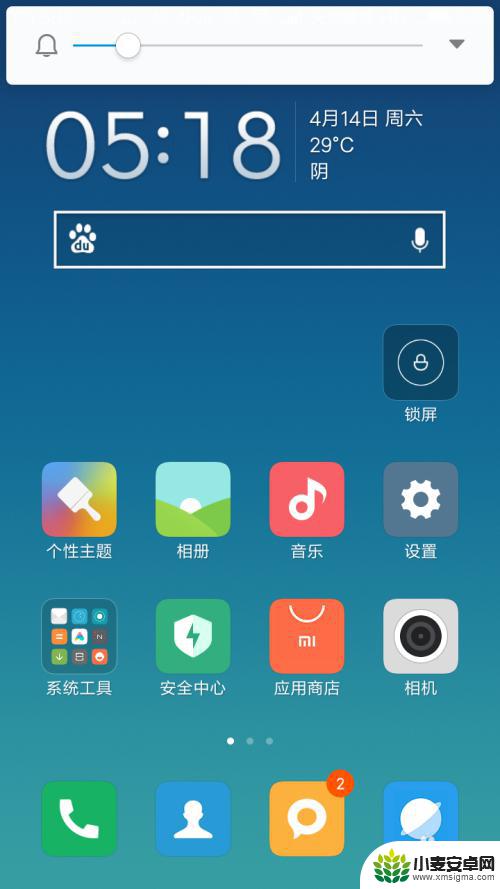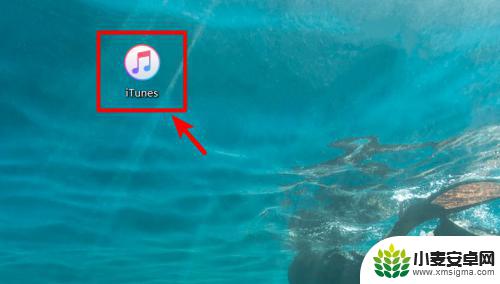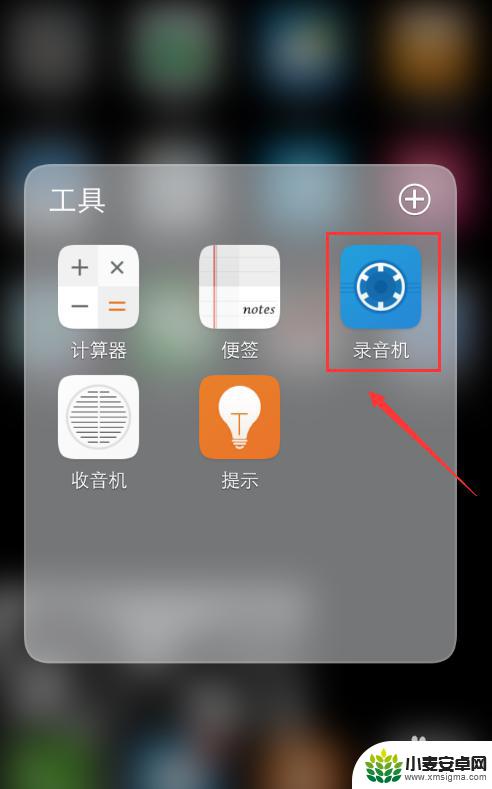电脑怎么传音乐到苹果手机上 电脑上的音乐如何导入iPhone
苹果手机成为了人们生活中不可或缺的一部分,而许多用户纷纷将音乐作为日常生活的一部分,有时我们会遇到一个问题:如何将电脑上的音乐传输到苹果手机上呢?实际上这个问题并不难解决。在本文中我们将为您介绍几种简便的方法,帮助您将电脑上的音乐轻松导入iPhone,以便随时随地欣赏您喜爱的音乐。无论是通过iTunes同步、使用第三方工具还是通过云服务,您都可以选择最适合您的方式来实现这一目标。让我们一起来探索吧!
电脑上的音乐如何导入iPhone
具体步骤:
1.电脑上面导入音乐到iPhone手机里面方法步骤如下:
首先打开iTunes软件,在iTunes软件的左上角点击【文件】选项进入。在选择将【文件添加到资料库】。(如:图)
3iPhone8铃声怎么用iTunes制作
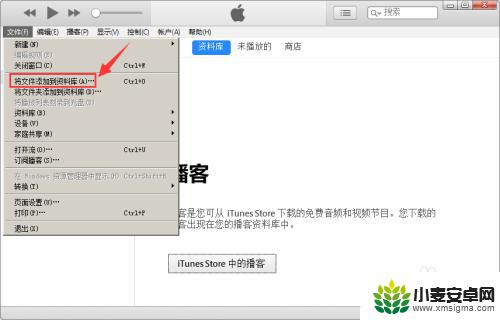
2.接着在电脑上面打开需要导入iPhone里面的音乐,先把音乐添加至iTunes软件上面。
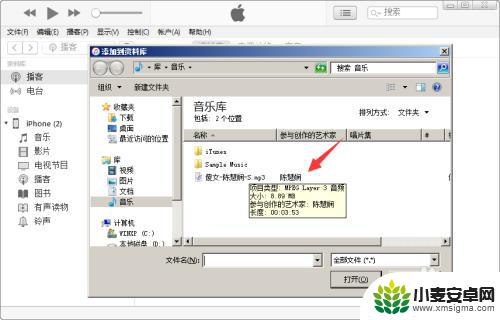
3.音乐添加完成后,在选择一下iTunes上面的【音乐】,在歌曲里面查看一下音乐是否导入进去了。
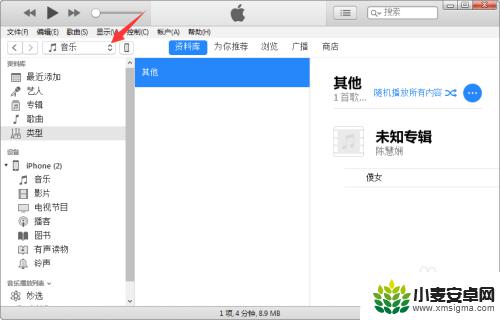
4.完成以后,这时我们将iPhone手机连接至电脑。在iTunes软件上面点击显示的iPhone设备图标,再次点击一下【音乐】选项。(如图操作)
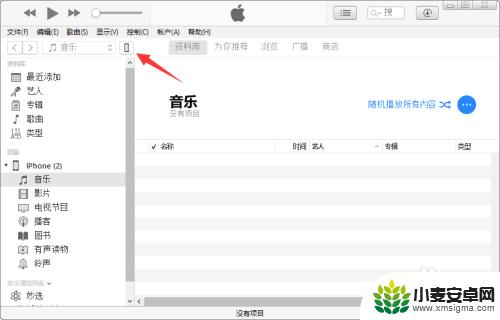
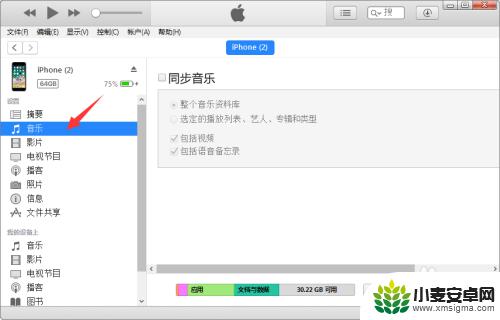
5.下一步,勾选同步按钮,选择移除并同步。
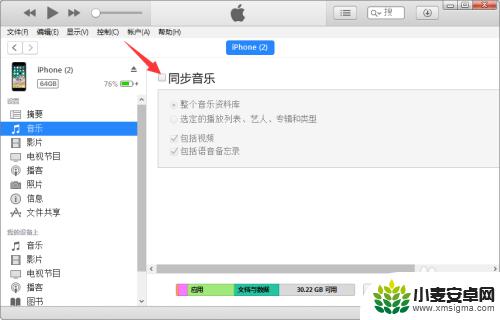
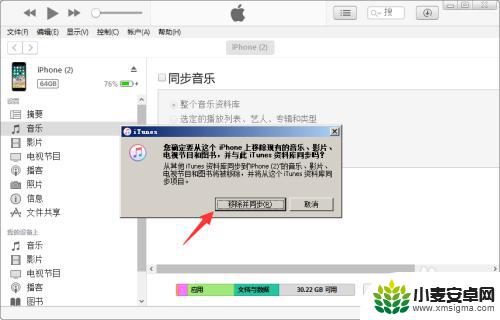
6.最后,再勾选导入的音乐。选择【应用】即可导入同步至iPhone手机里面了,导入的音乐,在iPhone手机上面的打开【音乐】应用即可查看到。
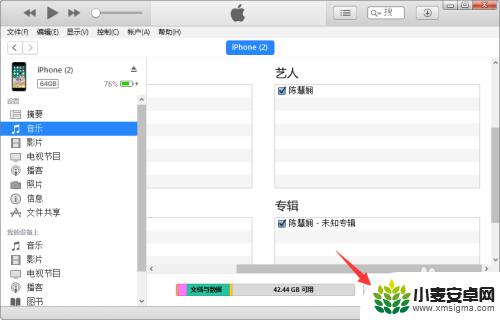
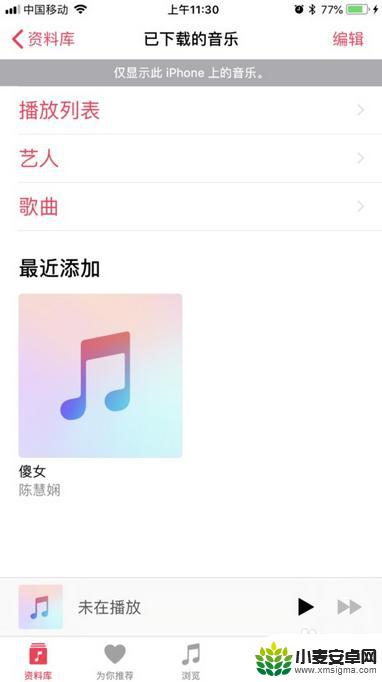
以上就是电脑如何传音乐到苹果手机的全部内容,如果有需要的用户,可以按照小编的步骤进行操作,希望对大家有所帮助。
相关教程
-
如何进行手机音乐传输设置 电脑上的音乐怎么传到手机
在现代社会手机已经成为人们生活中不可或缺的一部分,而手机中的音乐更是我们日常生活中的重要伴侣。有时候我们可能会想把电脑上的一首喜爱的歌曲传输到手机上,或者想将手机上的音乐整理到...
-
手机里音乐怎么传到电脑 手机音乐传到电脑的方法
现代社会中手机已经成为了我们生活中不可或缺的一部分,我们可以通过手机进行拍照、录像、聊天和听音乐等各种功能。而当我们想要将手机中的音乐传输到电脑上时,可能会遇到一些困扰。不用担...
-
电脑视频导到iphone上 怎样把电脑里的视频导入到iPhone/iPad相册
电脑视频导到iphone上,如今,随着科技的不断进步和智能设备的普及,人们对于多媒体资源的需求也越来越大,而电脑中存储的大量视频资源往往成为人们追求娱乐和获取知识的重要来源。由...
-
手机录音如何传输到电脑上 手机录音如何上传到电脑
随着手机功能的不断升级,手机录音已经成为我们日常生活中常用的功能之一,但是很多人在录音后却不知道如何将手机中的录音传输到电脑上进行保存或处理。将手机录音传输到电脑上并不复杂,只...
-
怎么把qq音乐的歌放到手机里面 电脑QQ音乐如何将歌曲同步到手机
怎么把qq音乐的歌放到手机里面,随着科技的进步,我们现在可以通过电脑将QQ音乐中喜欢的歌曲同步到手机上,让我们在任何时间、任何地点都能够欣赏到自己喜欢的音乐,不再需要通过繁琐的...
-
平板照片怎么传到电脑 如何将平板电脑图片传到电脑上
在现代社会平板电脑已经成为人们生活中不可或缺的一部分,无论是工作还是娱乐,平板电脑都扮演着重要的角色。有时我们需要将平板电脑上的照片传输到电脑上进行编辑或备份。如何将平板电脑上...
-
手机声控拍照怎么操作 手机声控拍照设置步骤
随着科技的不断进步,手机已经成为我们日常生活中不可或缺的一部分,而在手机拍照方面,随手拍摄已经成为了一种习惯。在某些场景下,我们可能需要用到手机的声控拍照功能,这时候我们就需要...
-
vivo如何清理手机内存空间 vivo手机清理干净内存技巧
在日常使用中我们的手机内存往往会被各种应用程序和文件占据,导致手机运行变得缓慢甚至卡顿,为了保持手机的流畅运行,清理手机内存空间变得至关重要。vivo手机提供了一些有效的清理内...
-
用手机怎么扫描文字成电子版 手机扫描纸质文件制作电子版扫描件
在现代社会随着科技的不断发展,手机已经成为我们生活中必不可少的工具之一,其中手机的扫描功能更是让我们在处理纸质文件时更加便捷。通过手机扫描纸质文件,我们可以将其转换成电子版扫描...
-
华为手机如何开启qq分身 华为手机QQ分身快速设置方法
华为手机是如今市场上备受瞩目的手机品牌之一,其强大的性能和丰富的功能备受用户青睐,其中QQ分身功能更是为用户提供了便利与隐私的双重保障。QQ分身可以在同一台手机上同时登录多个Q...